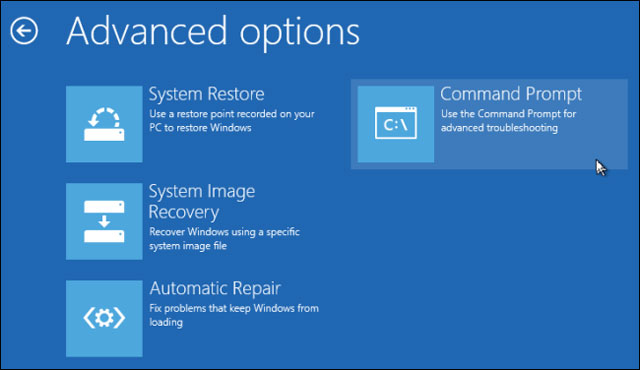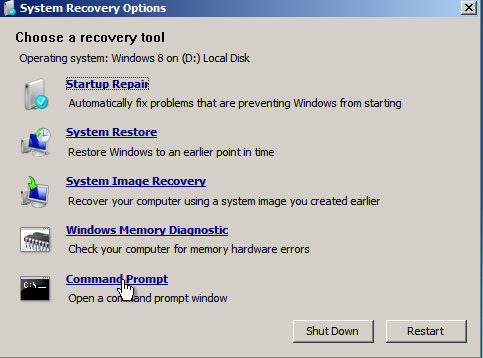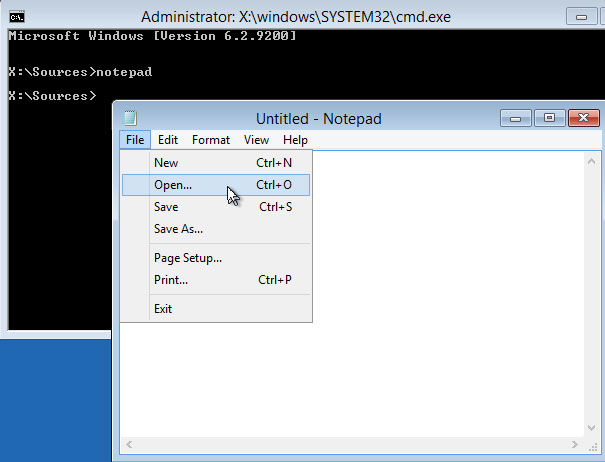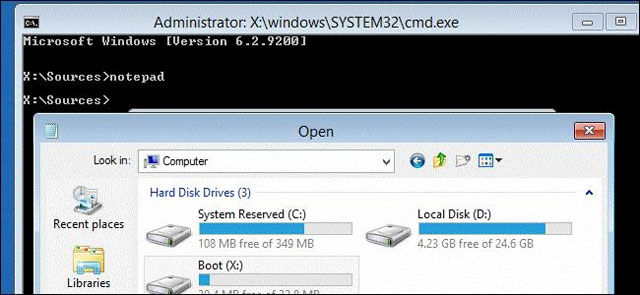|
Nếu như hệ điều hành của bạn bỗng dưng không thể khởi động thì việc sử dụng dữ liệu trên ổ cứng là một vấn đề không mấy thuận lợi. Trong trường hợp này, bạn có thể tháo ổ đĩa ra và gắn vào một máy tính khác hoặc sử dụng một đĩa CD Linux Live. Tuy nhiên, với một đĩa cài đặt Windows có sẵn thì chúng ta hoàn toàn có thể sao lưu các tệp tin của mình một cách dễ dàng. Phương pháp dưới đây sẽ áp dụng cho cả hệ điều hành Windows 8 và Windows 7, nghĩa là bạn sẽ sử dụng đĩa Windows 8 để sao lưu dữ liệu từ hệ thống chạy Windows 7 hoặc ngược lại. Cách thực hiệnTrước hết, bạn hãy chèn đĩa DVD cài đặt Windows 8 (hoặc USB Flash có tích hợp file cài đặt Windows) vào máy tính của mình và khởi động lại hệ thống. Nếu tất cả mọi thứ đang hoạt động bình thường, bạn sẽ thấy một thông điệp “Press any key to boot from CD or DVD” hiển thị trên màn hình khởi động, nhấn phím bất kỳ để vào màn hình cài đặt Windows 8. Trong trường hợp không thấy các thiết lập này, bạn cần phải thay đổi các thiết lập boot trong BIOS của máy tính.
Tiếp theo, nhấn Next và chọn Repair Your Computer, tùy chọn này thường nằm tại góc dưới bên trái cửa sổ (kể cả khi sử dụng đĩa Windows 7). Tiếp tục truy xuất theo đường dẫn: Roubleshoot > Advanced Options > Command Prompt. Đối với Windows 7, bạn nhấn vào tùy chọn Restore your computer using a system image you created earlier, Next tới và nhấn Cancel 2 lần. Sau đó bạn sẽ thấy cửa sổ System Recovery Options xuất hiện, tại đây bạn sẽ chọn mục Command Prompt phía dưới để mở cửa sổ dòng lệnh này.
Tại dấu nhắc lệnh, hãy gõ notepad và Enter để kích hoạt cửa sổ chương trình soạn thảo Notepad, từ danh mụcFile chọn Open giống như việc mở một tệp tin trên máy tính. Trong phần thiết lập Files of type, bạn phải chọnAll Files, nhấn vào biểu tượng Computer trong Panel bên trái để thấy các ổ đĩa hiện có. Nói cách khác là bạn đang sử dụng hộp thoại Open như là một cửa sổ Windows Explorer, lúc này bạn có thể sao chép dữ liệu từ đĩa này sang đĩa khác một cách bình thường. Đặc biệt là khi kết nối một ổ đĩa USB hoặc đĩa cứng gắn ngoài vào máy tính, bạn cũng sẽ thực hiện được việc cắt-dán các tệp tin dễ dàng.
Một khi vô tình nhấn kép chuột vào một tệp tin nào đó, Notepad sẽ cố gắng để mở nó dẫn tới hiện tượng bị treo chương trình, khi đó bạn hãy quay trở lại cửa sổ Command Prompt và gõ lệnh taskmgr, từ cửa sổ Windows Task Manager hãy tắt Notepad và khởi động lại lần nữa. Như vậy, một khi đã sao lưu dữ liệu từ ổ cứng, bạn có thể đóng tất cả các cửa sổ và tắt máy tính và thực hiện kế hoạch cài đặt lại Windows nếu muốn. |
| Theo XHTT |
 Tuổi trẻ Tam Đại, huyện Phú Ninh, tỉnh Quảng Nam Trang thông tin của tuổi trẻ xã Tam Đại
Tuổi trẻ Tam Đại, huyện Phú Ninh, tỉnh Quảng Nam Trang thông tin của tuổi trẻ xã Tam Đại